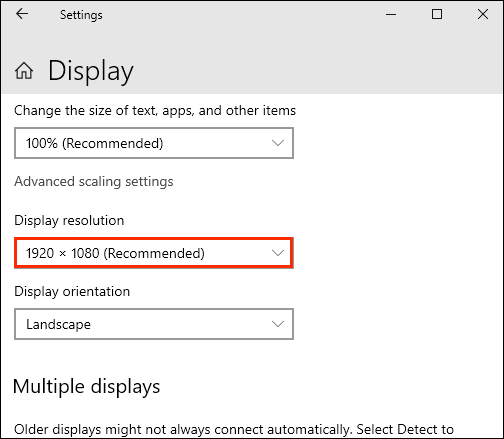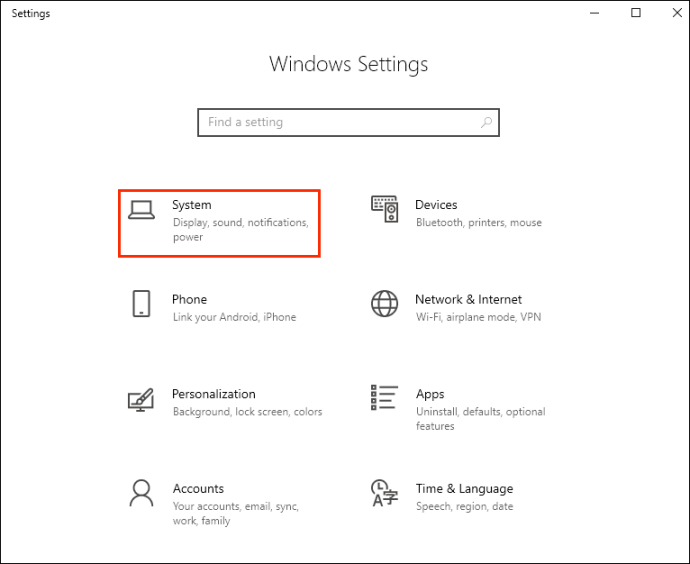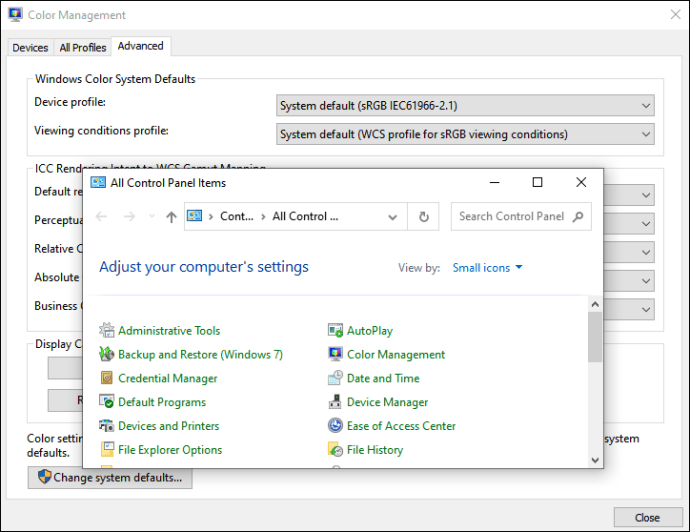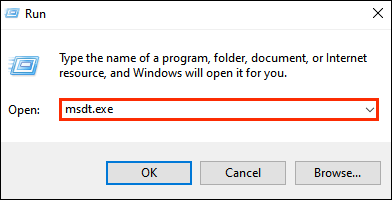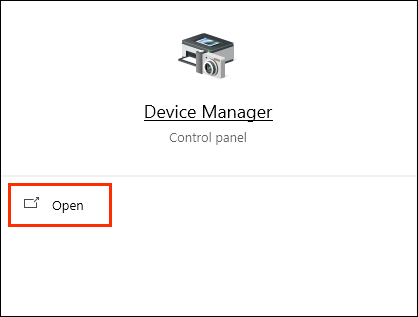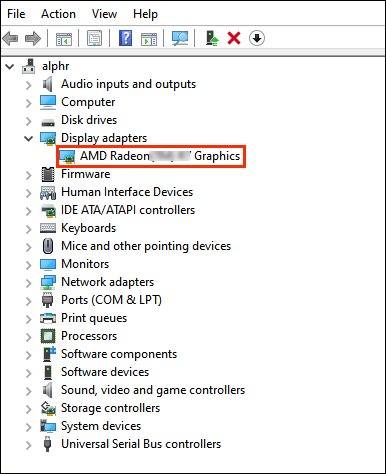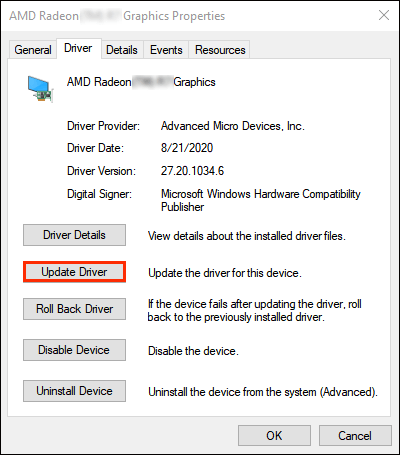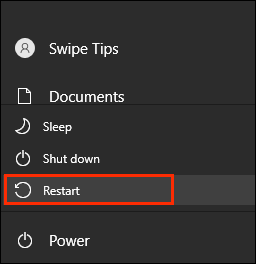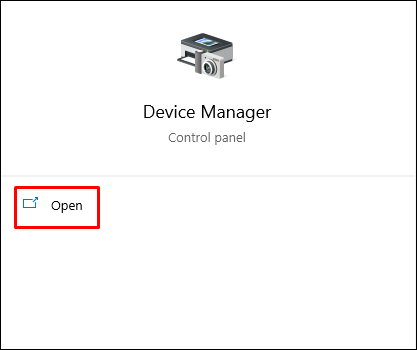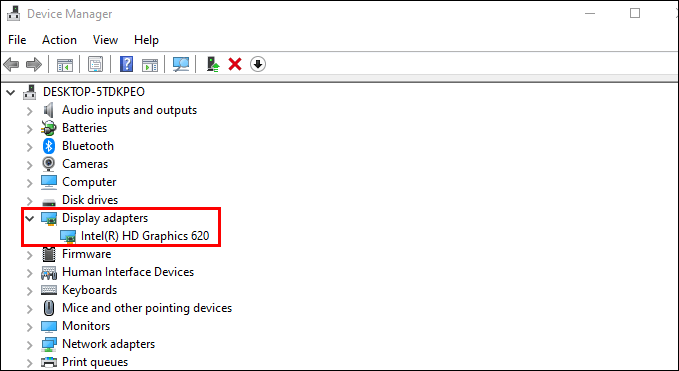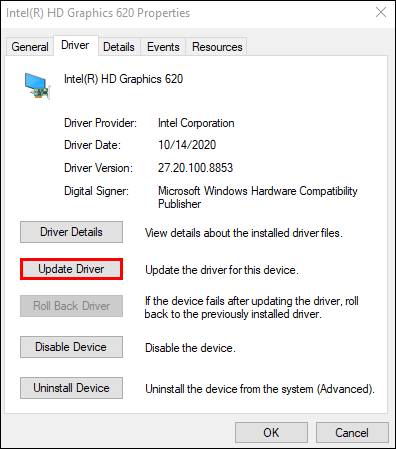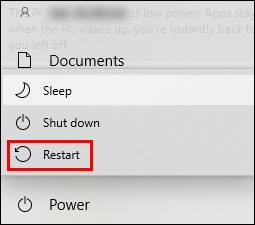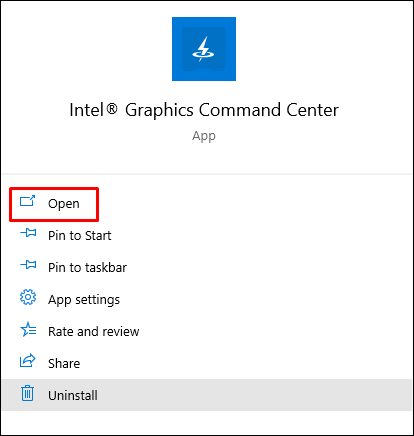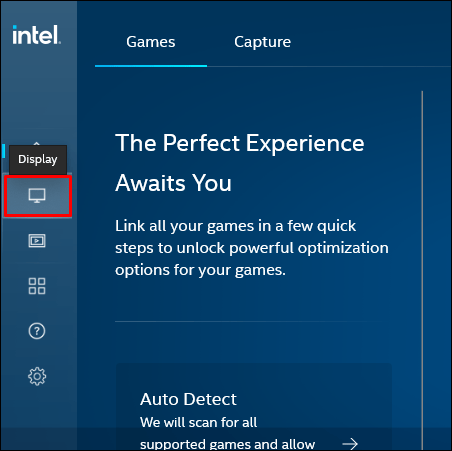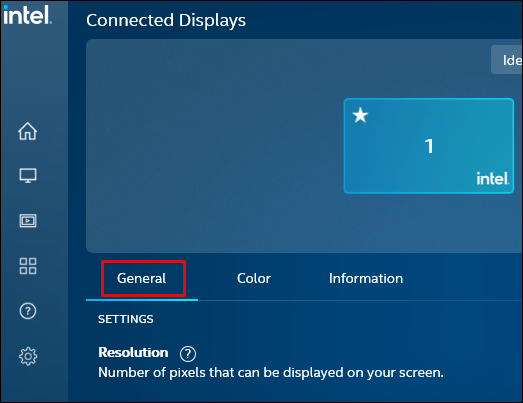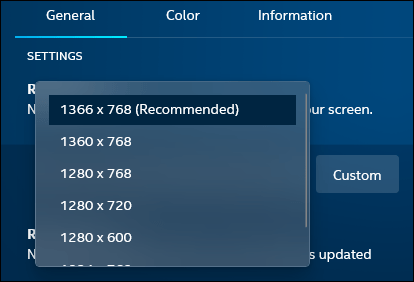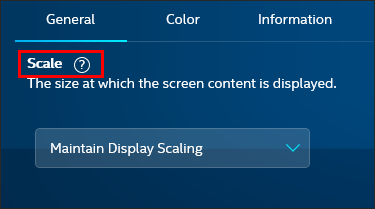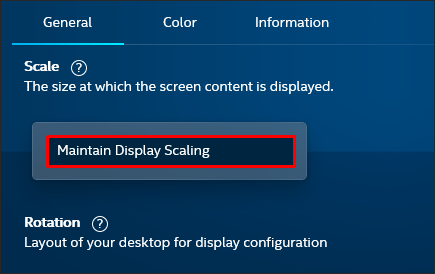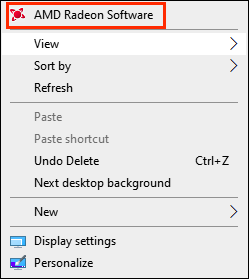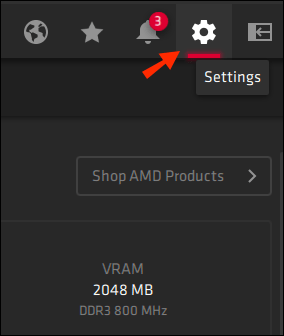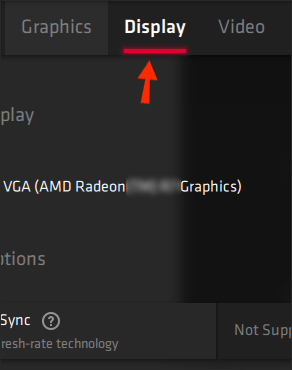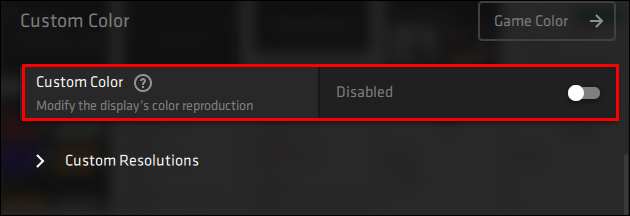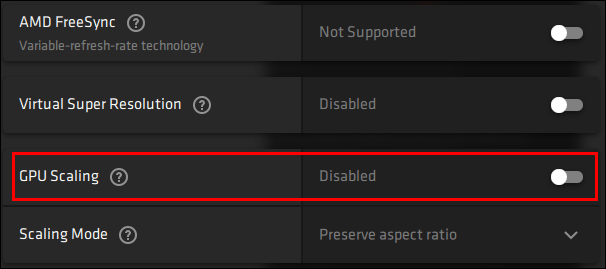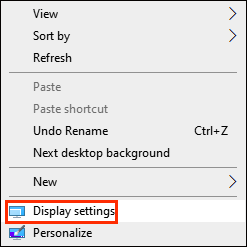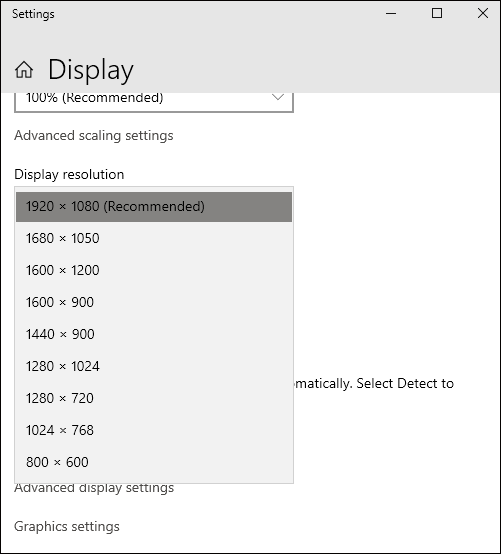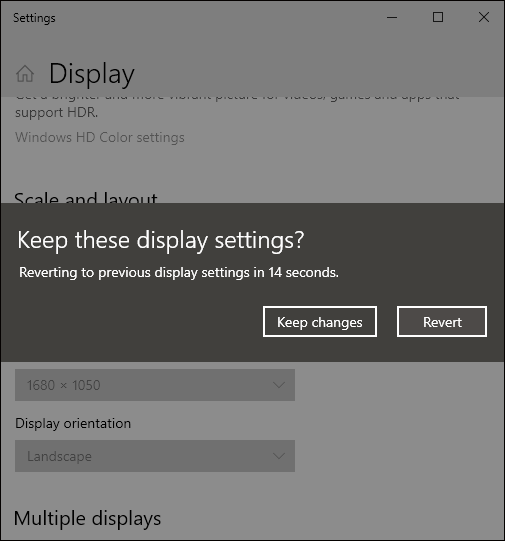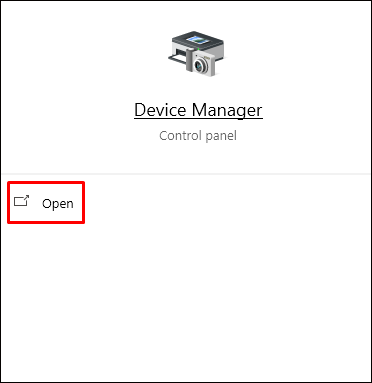화면의 검은색 막대는 영화에서 매우 일반적이지만 게임에서 귀중한 모니터 공간을 차지하는 것을 보는 것은 매우 성가실 수 있습니다. 대부분의 경우 게임에서 검은색 막대는 잘못된 모니터 설정이나 게임 내 해상도와 다른 디스플레이 해상도로 인해 나타납니다. 그러나 때때로 문제는 오래된 그래픽 드라이버에 있습니다. 이유에 관계없이 CSGO에서 검은색 막대를 제거하는 데 도움이 되었으면 합니다.

이 가이드에서는 다양한 그래픽 소프트웨어에 대해 CSGO에서 검은색 막대를 제거하는 다양한 방법을 공유합니다. 또한 게임의 그래픽 설정과 관련된 몇 가지 일반적인 질문에 답할 것입니다. 검은색 막대 문제를 해결하고 다른 디스플레이 설정을 관리하는 방법을 알아보려면 계속 읽으십시오.
Windows PC 또는 노트북에서 CSGO의 검은색 막대를 제거하는 방법은 무엇입니까?
- 장치가 기본 해상도로 설정되어 있는지 확인하십시오. 그렇게 하려면 설정으로 이동한 다음 "디스플레이"로 이동하여 권장 해상도를 선택합니다. PC를 다시 시작합니다.
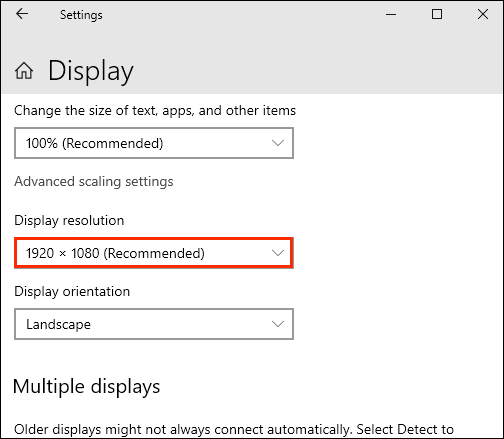
- 게임에서 그래픽 설정을 조정해 보십시오. "설정"으로 이동한 다음 "그래픽 설정"으로 이동하여 해상도, 디스플레이 모드 및 종횡비를 변경해 보십시오.
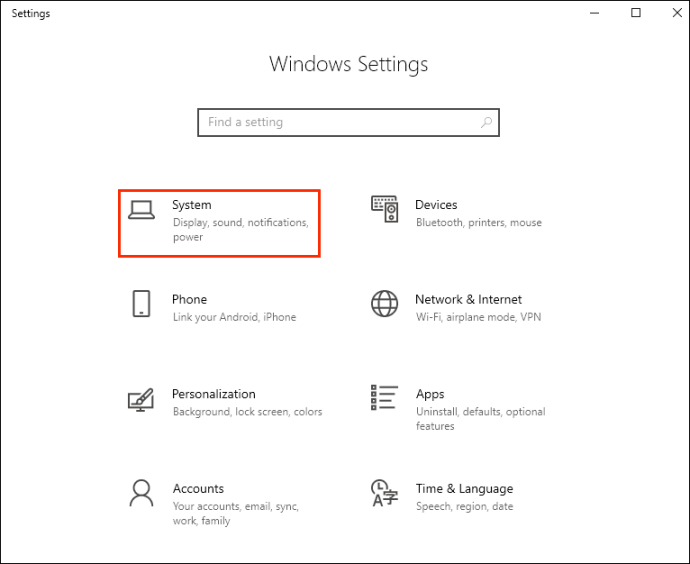
- Windows 전체 화면 모드를 사용해 보십시오. 그렇게 하려면 제어판을 열고 그래픽 카드를 찾은 다음 다른 해상도를 선택하십시오. 게임을 다시 시작해 보세요. 모든 게임 세션 후에 해상도를 다시 기본값으로 변경해야 합니다.
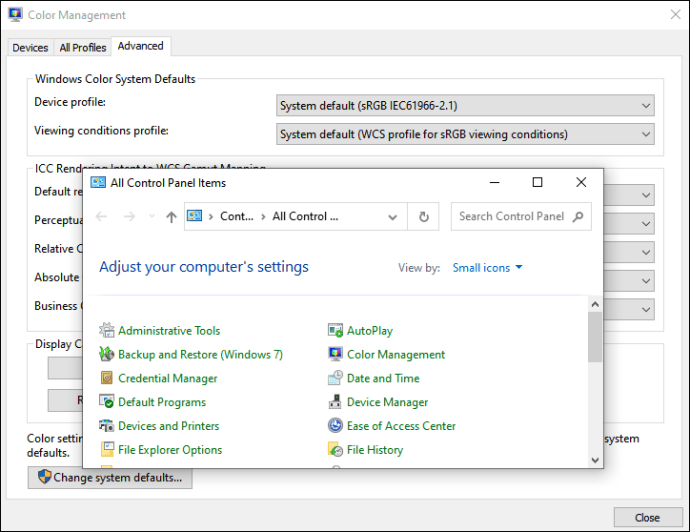
- 선택적으로 전체 화면 모드를 활성화하거나 비활성화하려면 "Ctrl" + "Alt" + "F11" 키보드 단축키를 사용합니다.
- 모니터와 같은 연결된 장치의 문제를 해결해 보십시오. 그렇게 하려면 ''실행'' 창을 열고 "
msdt.exe /id 장치 진단," 그런 다음 분석이 완료될 때까지 기다립니다.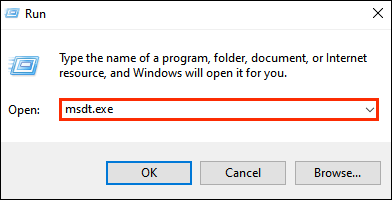
마지막으로, 위의 팁 중 어느 것도 도움이 되지 않으면 그래픽 드라이버를 업데이트해야 할 수 있습니다. 방법은 다음과 같습니다.
- 시작 메뉴에서 장치 관리자로 이동합니다.
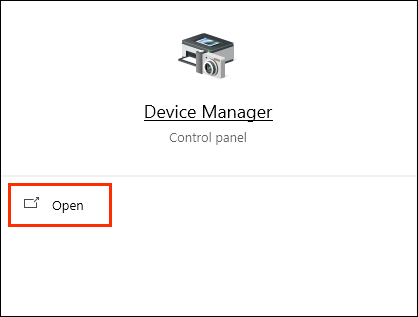
- "디스플레이 어댑터" 옆에 있는 화살표 아이콘을 클릭하여 모든 옵션을 보고 그래픽 카드 이름을 마우스 오른쪽 버튼으로 클릭합니다.
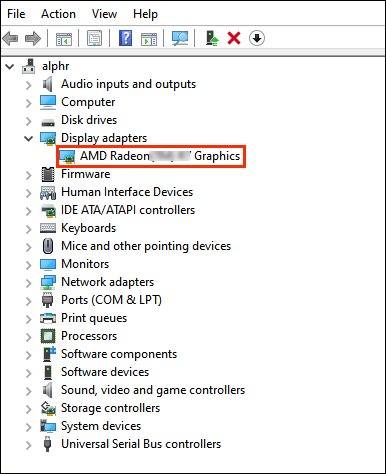
- 드롭다운 메뉴에서 "드라이버 소프트웨어 업데이트"를 선택합니다.
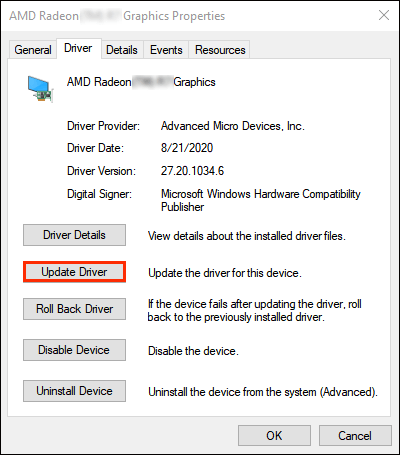
- 드라이버가 업데이트될 때까지 기다렸다가 컴퓨터를 다시 시작하십시오.
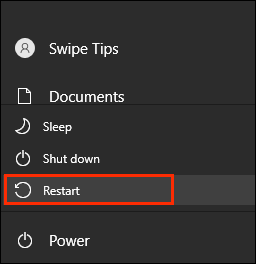
Nvidia 그래픽 소프트웨어가 있는 경우 아래 단계에 따라 Nvidia 화면 해상도를 변경하십시오.
- 시작 메뉴에서 Nvidia 제어판으로 이동합니다.
- '디스플레이'를 클릭한 다음 '해상도 변경'을 클릭합니다.
- 슬라이더를 움직여 화면 해상도를 조정한 다음 확인합니다.
- 검은색 막대가 사라졌는지 확인하십시오. 그렇지 않은 경우 다른 비율을 시도하십시오.
인텔 장치의 CSGO에서 검은색 막대를 제거하는 방법은 무엇입니까?
장치가 Intel에서 실행되는 경우 Intel 드라이버를 업데이트하여 CSGO에서 검은색 막대를 제거하십시오. 그렇게 하려면 아래 단계를 따르세요.
- 시작 메뉴에서 장치 관리자로 이동합니다.
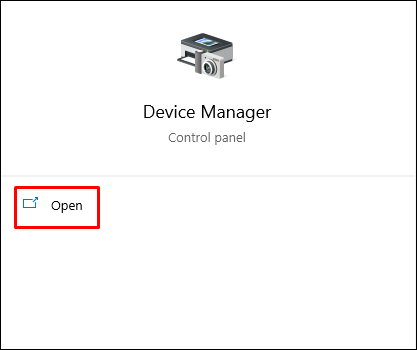
- 모든 옵션을 보려면 "디스플레이 어댑터" 옆에 있는 화살표 아이콘을 클릭하고 "인텔..."을 마우스 오른쪽 버튼으로 클릭합니다.
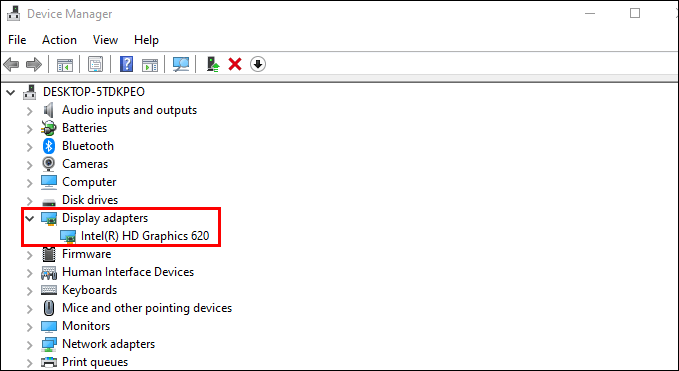
- 드롭다운 메뉴에서 "드라이버 소프트웨어 업데이트"를 선택합니다.
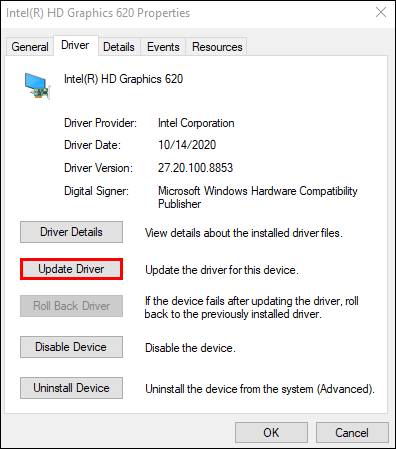
- 드라이버가 업데이트될 때까지 기다렸다가 컴퓨터를 다시 시작하십시오.
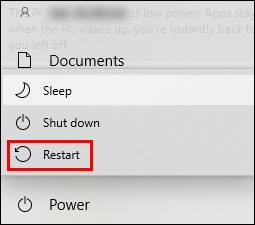
Intel 명령 센터를 통해 디스플레이 해상도를 변경할 수도 있습니다. 방법은 다음과 같습니다.
- 시작 메뉴에서 인텔 그래픽 명령 센터를 엽니다.
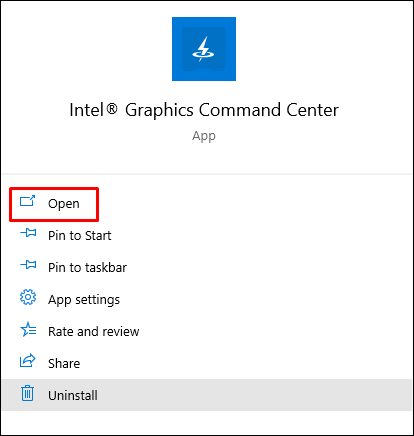
- 왼쪽 사이드바에서 "디스플레이"를 선택합니다.
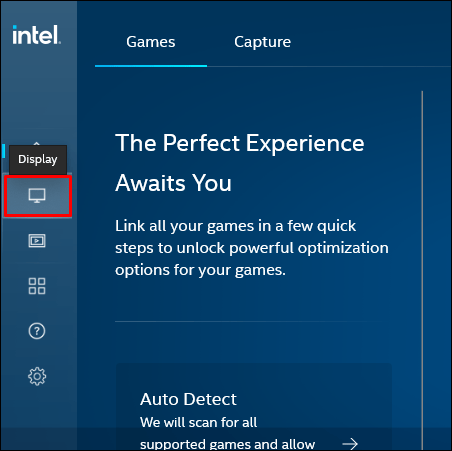
- "일반" 탭으로 이동하여 "해상도" 옆에 있는 드롭다운 메뉴를 확장합니다.
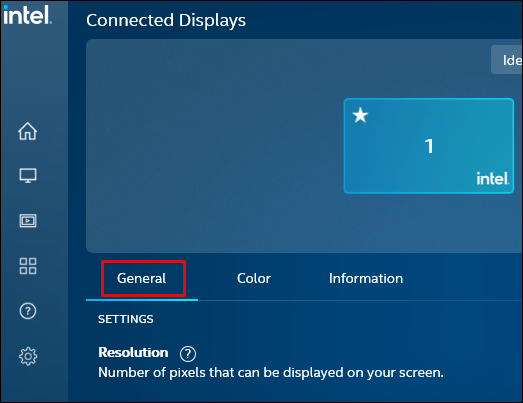
- 4:3 해상도를 선택하고 확인합니다.
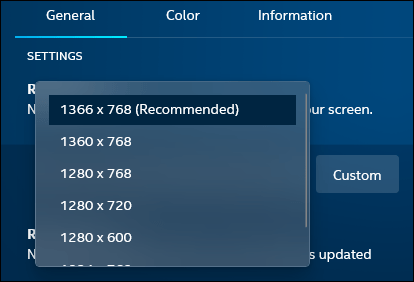
- 검은색 막대가 사라졌는지 확인합니다.
- 이것이 도움이 되지 않으면 Command Center의 "디스플레이" 탭으로 돌아가서 "크기" 옆에 있는 드롭다운 메뉴를 확장하십시오.
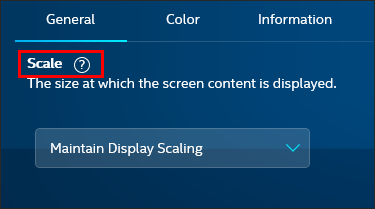
- "Maintain Display Scaling"을 선택하고 확인하고 게임을 다시 한 번 확인하십시오.
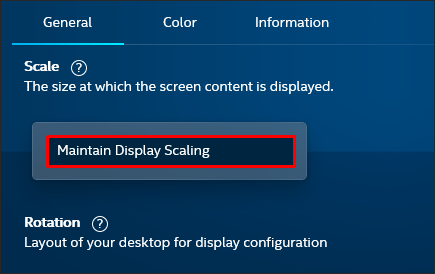
선택적으로 인텔 제어판을 사용하여 동일한 작업을 수행할 수 있습니다. 아래 단계에 따라 디스플레이 해상도를 변경하십시오.
- 시작 메뉴에서 인텔 그래픽 제어판으로 이동합니다.
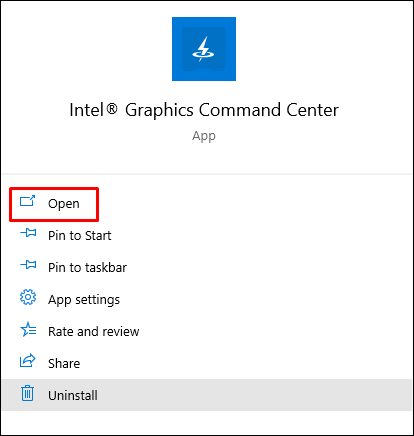
- 왼쪽 사이드바에서 "일반 설정"을 선택합니다.
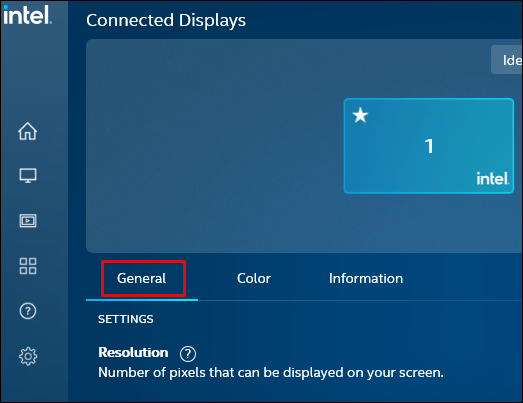
- "해상도" 섹션에서 드롭다운 메뉴를 확장합니다.
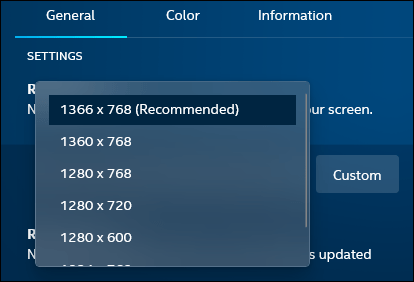
- 4:3 비율을 선택하고 "적용"을 클릭합니다.
참고: 디스플레이 해상도를 변경할 때 그에 따라 게임 내 해상도를 조정하는 것을 잊지 마십시오.
AMD 장치의 CSGO에서 검은색 막대를 제거하는 방법은 무엇입니까?
AMD 장치의 CSGO에서 검은색 막대를 제거하려면 AMD Radeon 설정에서 디스플레이 해상도를 조정해 보십시오. 그렇게 하려면 아래 단계를 따르세요.
- 바탕 화면의 아무 곳이나 마우스 오른쪽 버튼으로 클릭합니다.
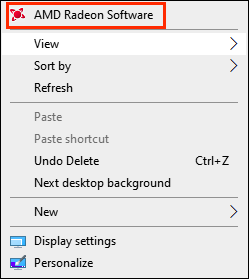
- 드롭다운 메뉴에서 "AMD Radeon 설정"을 선택합니다.
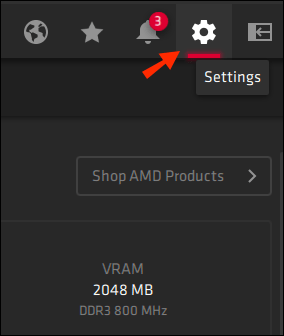
- "디스플레이" 탭으로 이동합니다.
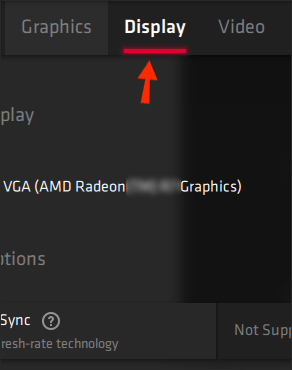
- 원하는 해상도를 선택하거나 "만들기"를 클릭하여 사용자 지정 해상도를 만든 다음 확인합니다.
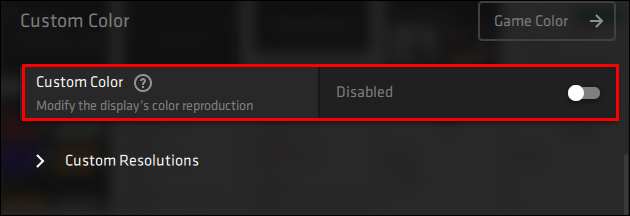
- 검은색 막대가 사라졌는지 확인합니다.
- 해상도를 변경해도 도움이 되지 않으면 "GPU 스케일링" 옆에 있는 토글 버튼을 이동하여 해상도 스케일링을 활성화할 수도 있습니다.
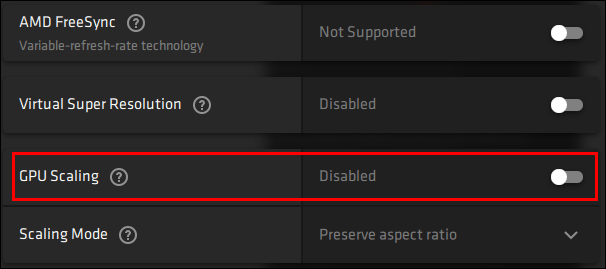
선택적으로 Windows 디스플레이 설정을 통해 동일한 작업을 수행할 수 있습니다.
- 바탕 화면을 마우스 오른쪽 버튼으로 클릭하고 드롭다운 메뉴에서 "디스플레이 설정"을 선택합니다.
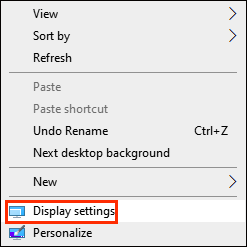
- 모든 옵션을 보려면 "해상도" 섹션 아래의 드롭다운 메뉴를 확장합니다.
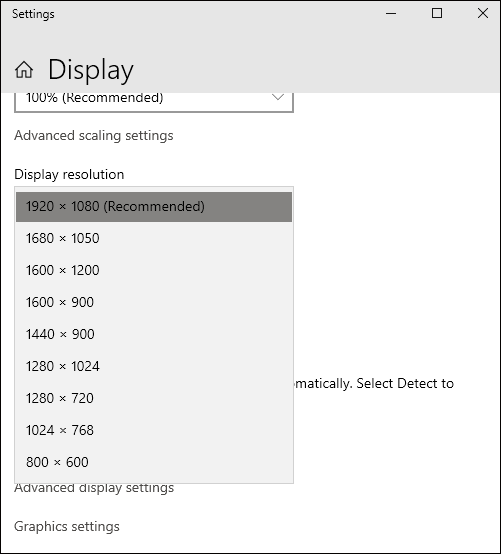
- 다른 해상도를 선택하고 "적용"을 클릭하십시오.
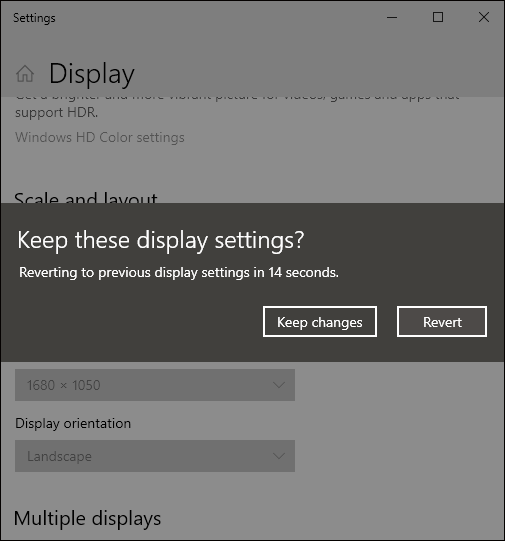
- 검은색 막대가 사라졌는지 확인합니다.
마지막으로, 해상도를 변경해도 도움이 되지 않으면 AMD 드라이버를 업데이트하십시오. 그렇게 하려면 아래 단계를 따르십시오.
- 시작 메뉴에서 장치 관리자로 이동합니다.
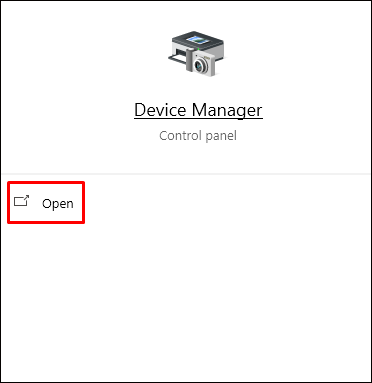
- "디스플레이 어댑터" 옆에 있는 화살표 아이콘을 클릭하여 모든 옵션을 보고 "AMD..."를 마우스 오른쪽 버튼으로 클릭합니다.
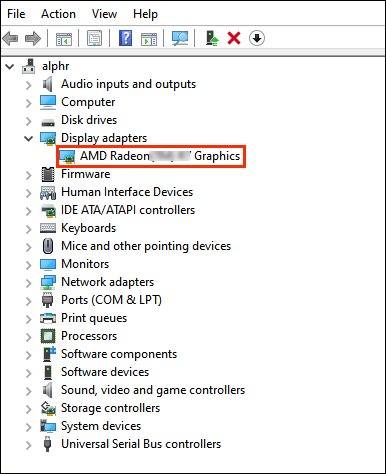
- 드롭다운 메뉴에서 "드라이버 소프트웨어 업데이트"를 선택합니다.
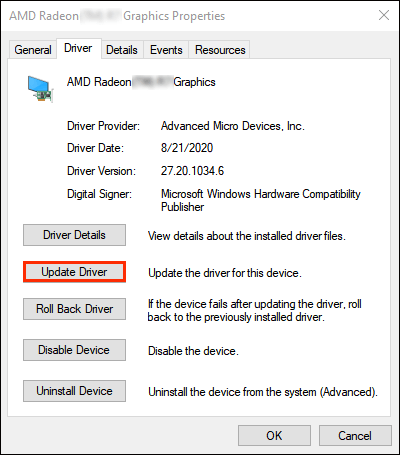
- 드라이버가 업데이트될 때까지 기다렸다가 컴퓨터를 다시 시작하십시오.
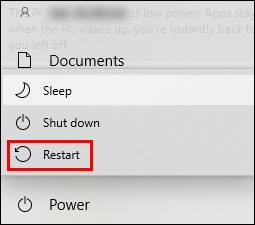
참고: 디스플레이 해상도를 변경할 때 그에 따라 게임 내 해상도를 조정하는 것을 잊지 마십시오.
Nvidia 없이 CSGO에서 검은색 막대를 제거하는 방법은 무엇입니까?
대부분 CSGO의 검은색 막대 문제는 그래픽 소프트웨어가 아닌 디스플레이 해상도에 있으므로 그래픽 카드 설정을 관리할 필요가 없습니다. 대신 CSGO에서 검은색 막대를 제거하려면 다음 방법을 시도하십시오.
- 장치가 기본 해상도로 설정되어 있는지 확인하십시오. 그렇게 하려면 설정으로 이동한 다음 "디스플레이"로 이동하여 권장 해상도를 선택하십시오. PC를 다시 시작합니다.
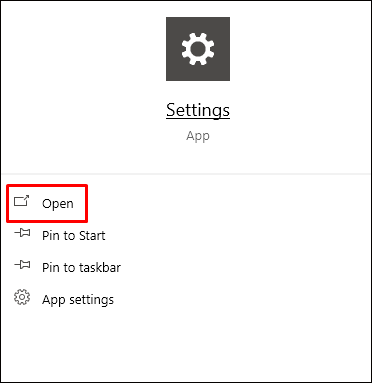
- 게임에서 그래픽 설정을 조정해 보십시오. "설정"으로 이동한 다음 "그래픽 설정"으로 이동하여 해상도, 디스플레이 모드 및 종횡비를 변경해 보십시오.
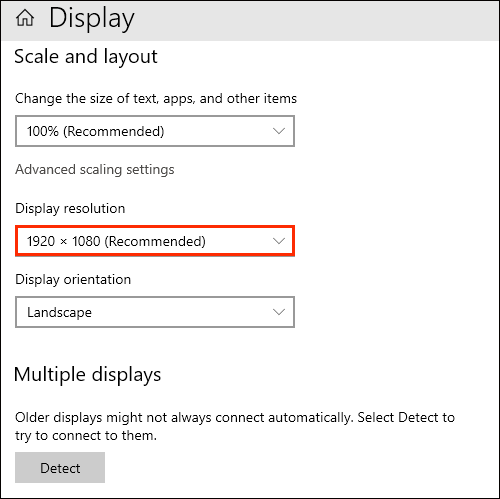
- Windows 전체 화면 모드를 사용해 보십시오. 그렇게 하려면 제어판을 열고 그래픽 카드를 찾은 다음 다른 해상도를 선택하십시오. 게임을 다시 시작해 보세요. 모든 게임 세션 후에 해상도를 다시 초기값으로 변경해야 합니다.
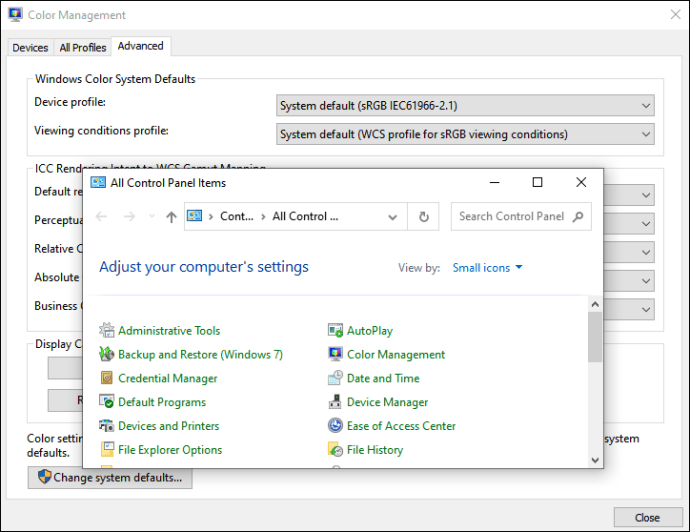
- 선택적으로 전체 화면 모드를 활성화하거나 비활성화하려면 "Ctrl" + "Alt" + "F11" 키보드 단축키를 사용합니다.
- 모니터와 같은 연결된 장치의 문제를 해결해 보십시오. 그렇게 하려면 ''실행'' 창을 열고 "
msdt.exe /id 장치 진단” 그런 다음 분석이 완료될 때까지 기다립니다.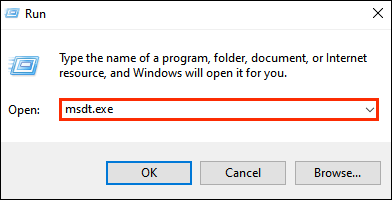
참고: Windows 설정에서 디스플레이 해상도를 변경할 때 게임이 동일한 해상도로 설정되어 있는지 확인하십시오. 이것은 CSGO 그래픽 설정에서 조정할 수 있습니다.
자주 묻는 질문
CSGO에서 검은색 막대를 제거하고 기타 디스플레이 설정을 조정하는 방법에 대해 자세히 알아보려면 이 섹션을 읽으십시오.
CSGO에 검은색 막대가 있는 이유는 무엇입니까?
디스플레이 해상도에 따라 CSGO의 검은색 막대가 화면의 측면과 상단 및 하단에 나타날 수 있습니다. 이는 잘못된 디스플레이 설정으로 인해 또는 게임 내 해상도가 디스플레이 해상도와 다른 경우에 자주 발생합니다.
CSGO에서 다른 디스플레이 설정을 어떻게 관리합니까?
게임 그래픽 설정에서 다른 디스플레이 기능을 관리할 수도 있습니다. 그렇게 하려면 아래 지침을 따르십시오.
1. 메인 게임 메뉴에서 설정을 엽니다.
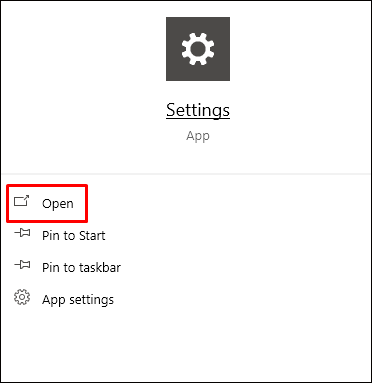
2. "그래픽 설정"으로 이동합니다.

3. 여기에서 밝기, 색상 모드, 종횡비, 디스플레이 모드, 그림자 품질, 효과 및 셰이더 세부 사항 등을 조정할 수 있습니다. 설정 이름 옆에 있는 드롭다운 메뉴를 확장하고 기본 설정에 따라 선택한 다음 확인합니다.
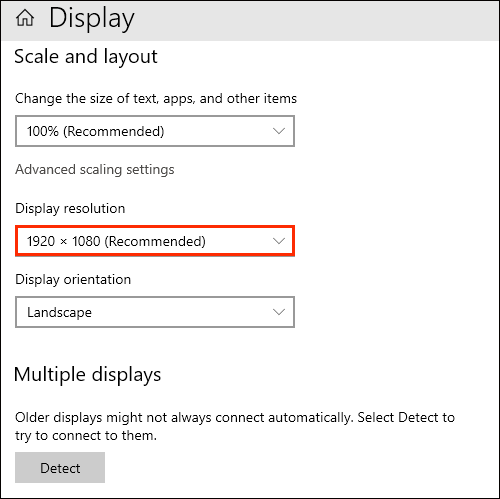
완벽한 해상도
저희 가이드가 CSGO를 전체 화면으로 확장하고 모니터 기능을 최대한 활용하는 데 도움이 되었기를 바랍니다. 화면 비율을 변경할 때마다 그에 따라 검은색 막대가 다시 나타나지 않도록 게임 설정에서도 조정해야 합니다. 마지막으로, 우리의 팁이 도움이 되지 않았다면 게임을 다시 설치하는 것이 좋습니다. 극단적이지만 종종 효과적인 방법입니다.
최상의 성능을 얻기 위해 CSGO에서 어떤 그래픽 설정을 선호합니까? 아래 의견 섹션에서 경험을 공유하십시오.